

Kad 10% napunjenosti baterije ostane na prijenosnim računalima sa sustavom Windows 8, sustav šalje korisniku obavijest sa zahtjevom za spajanje uređaja na izvor napajanja. Neki su korisnici to razumni, dok bi neki željeli dobiti ovu obavijest i ranije, na primjer, s 15% preostale naplate.
Problem je što je takva postavka skrivena duboko u utrobi sustava, pa mnogi korisnici jednostavno ne znaju gdje bi trebali navesti razinu baterije na kojoj bi trebala biti uključena obavijest o niskom naponu..
Evo dva načina na koji možete promijeniti upozorenje o niskoj bateriji:
Koristimo "Uređivač pravila lokalne grupe"
Napomena "Lokalni uređivač pravila grupe" dostupan je samo u korporativnim i profesionalnim izdanjima sustava Windows 8 i 8.1. Ako imate drugačije izdanje, odmah možete prijeći na sljedeću metodu.1. korak: Pritisnite tipkovnicu  + R, unesite naredbu "gpedit.msc" u dijalog "Run" i kliknite "OK".
+ R, unesite naredbu "gpedit.msc" u dijalog "Run" i kliknite "OK".
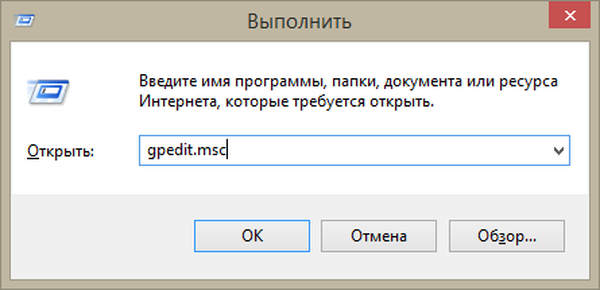
2. korak: Idite ovdje:
Konfiguracija računala -> Administrativni predlošci -> Sustav -> Upravljanje napajanjem -> Postavke obavijesti
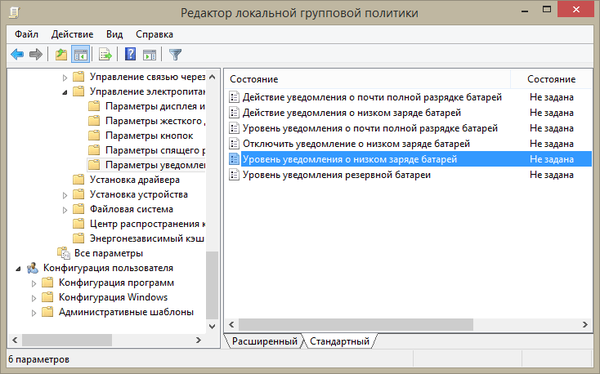
3. korak: U desnom oknu prozora uređivača pronađite pravilo "Nivo obavijesti o razini baterije" i dvaput kliknite lijevom tipkom miša da biste to vidjeli:
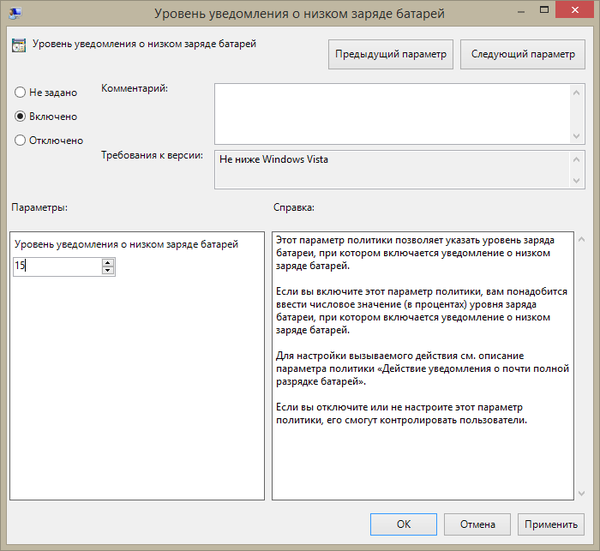
4. korak: U gornjem prozoru kliknite "Omogućeno", a zatim odredite razinu napunjenosti, nakon čega bi sustav trebao prikazati obavijest o niskoj razini baterije. Ako unesete 15, pojavit će se obavijest kada je u bateriji preostalo 15% energije. Zadana vrijednost je 10. Nakon unosa željene vrijednosti, kliknite na "Primjeni", a zatim na "OK".
Koristimo "uređivač registra"
1. korak: Pritisnite tipkovnicu  + R, unesite naredbu "regedit" u dijalog "Run" i kliknite "OK".
+ R, unesite naredbu "regedit" u dijalog "Run" i kliknite "OK".
2. korak: U lijevom oknu prozora Uređivač registra idite ovdje:
HKEY_LOCAL_MACHINE \ SOFTWARE \ Politike \ Microsoft
3. korak: U ovom dijelu registra desnom tipkom miša kliknite mapu odjeljka "Microsoft" i odaberite "Create" -> "Section". Imenujte novi odjeljak "Power" i stvorite u njemu pododjeljak "PowerSettings". Slično tome, stvorite potključ u PowerSettings i dodijelite mu naziv 8183ba9a-e910-48da-8769-14ae6dc1170a.
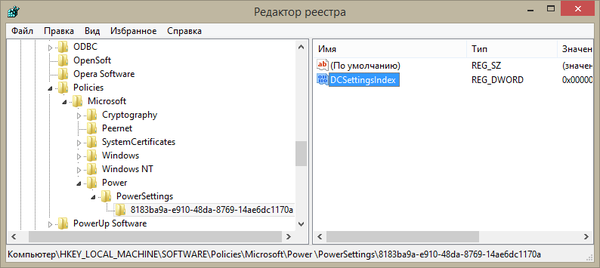
Sada odaberite posljednji stvoreni pododjeljak i desnom tipkom miša kliknite u desnom prozoru prozora. Zatim odaberite "Stvori" -> "DWORD parametar (32 bita)". Imenujte stvoreni parametar "DCSettingsIndex". Sada dvaput kliknite na nju da biste vidjeli ovaj prozor:
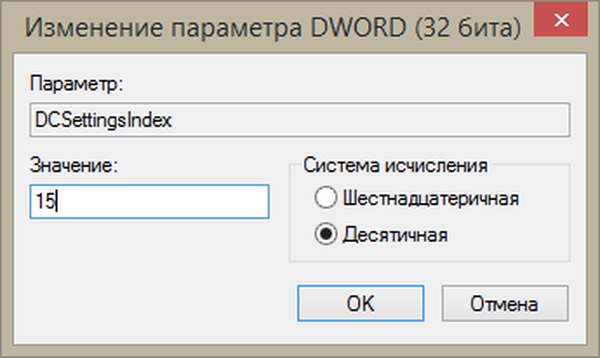
4. korak: U prozoru "Promjena parametra DWORD" u polje "Vrijednost" unesite željeni broj (na primjer, 15). Zatim odaberite decimalni brojevni sustav i kliknite "U redu". Sada možete zatvoriti prozor uređivača registra.
To je sve!
Dobar dan!











